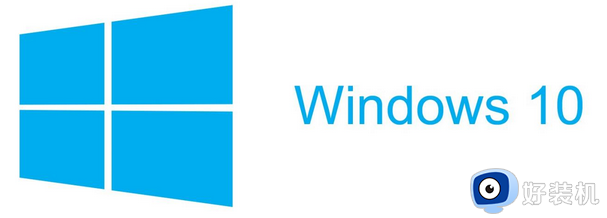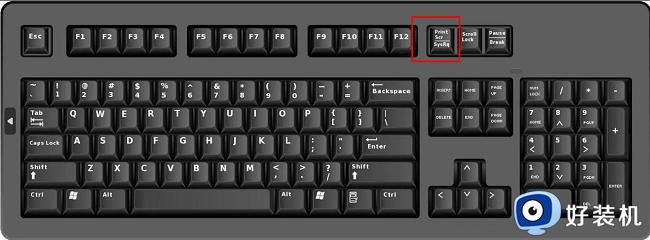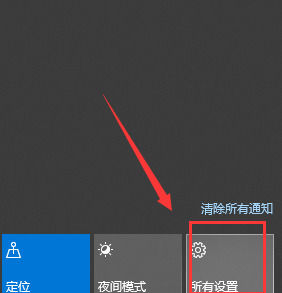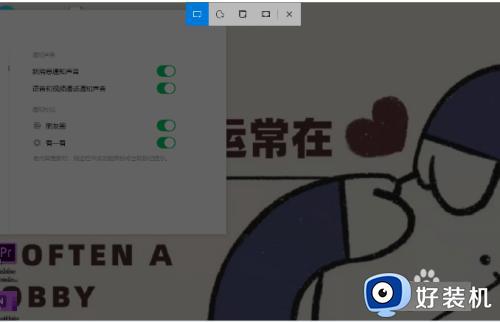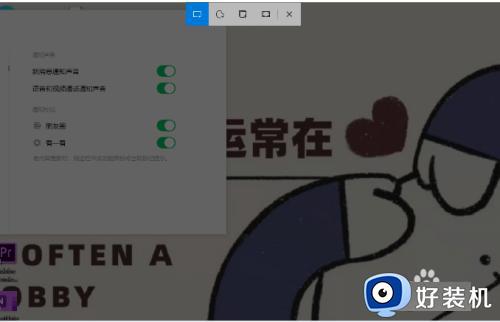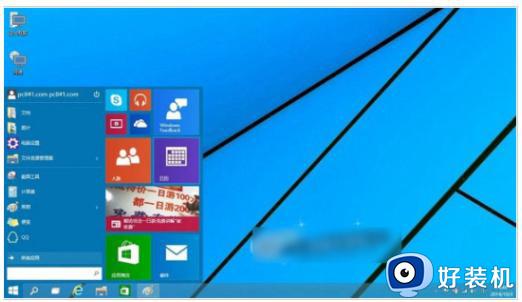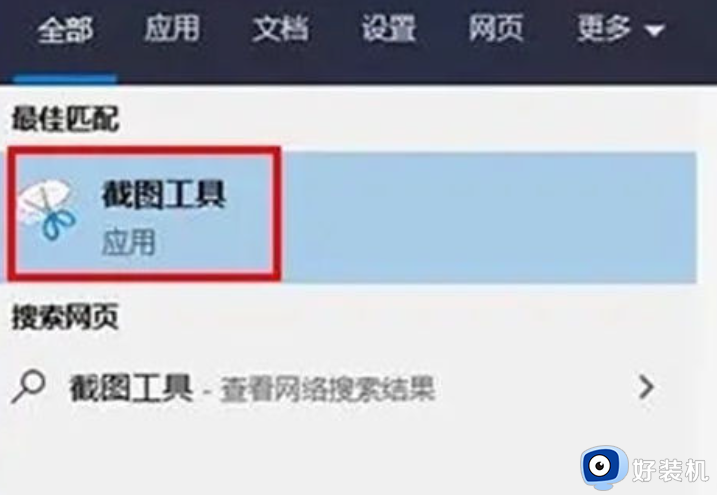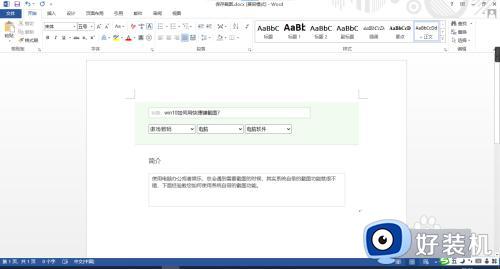win10系统怎么截屏快捷键 win10系统截图快捷键介绍
日常使用电脑进行工作或游戏的时候,经常会使用到截图功能,而截图最快速的方法就是使用快捷键来进行操作,很多使用雨林木风win10纯净版的用户并不知道要怎么截屏快捷键,截屏快捷键有很多种,如果你有一样需求的话,那就跟着小编一起来学习一下win10系统截图快捷键有哪些吧。
方法如下:
截屏按键:台式机键盘是Print Screen,笔记本电脑键盘是Prt Sc SysRq按键。
截图工具:win10自带有截图工具,cortana搜索“截图工具”即可打开。
一、截取全屏 自动保存组合键
1、同时按住Windows+Print Screen组合键,笔记本则按住Windows+Prt Sc SysRq按键;
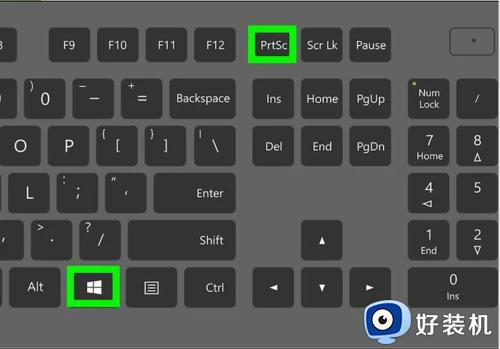
2、此时屏幕会闪一下,表示已经截取全屏,并自动保存,保存位置是在此电脑—图片—屏幕截图,或者点击左上角带头像的文件夹—图片—屏幕截图;
3、绝对路径是在C:Users你的帐户名PicturesScreenshots。
二、截取全屏 不自动保存
1、直接按下Print Screen或Prt Sc SysRq按键,也是截取全屏,但是不会保存到本地,而是保存到剪贴板;

2、此时打开左下角搜索框,输入“画图”,点击打开;
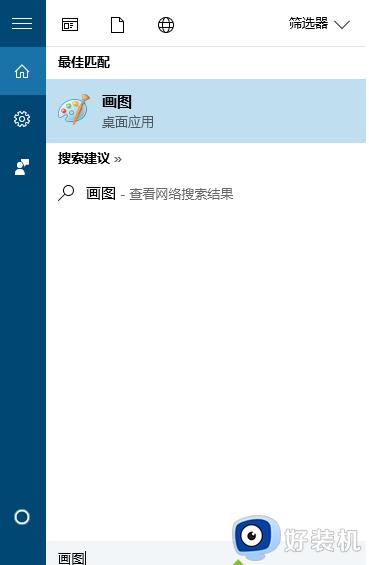
3、按下Ctrl+V粘贴到画图工具中,点击文件—另存为,自行保存,也可以粘贴到word中。
三、截取活动窗口 不自动保存
1、点击要截取的活动窗口,比如浏览器,同时按住Alt+Print Screen,此时保存到剪贴板;
2、同样的打开“画图”工具,或者Word文档,按Ctrl+V粘贴,再自行保存。
以上给大家介绍的就是win10系统截图快捷键的详细内容,大家可以参考上述介绍的内容来进行快速截图吧,希望帮助到大家。